CLion教程-管理 CMake 项目文件

添加新文件
- 在项目树中,右键单击要添加文件的文件夹,然后从上下文菜单中选择 "New"。选择所需的文件类型:
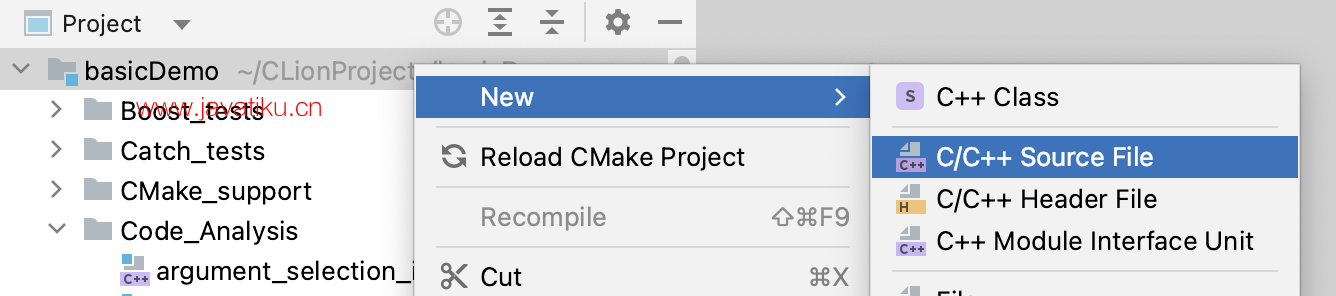
- 指定新文件的名称、类型和附加选项。
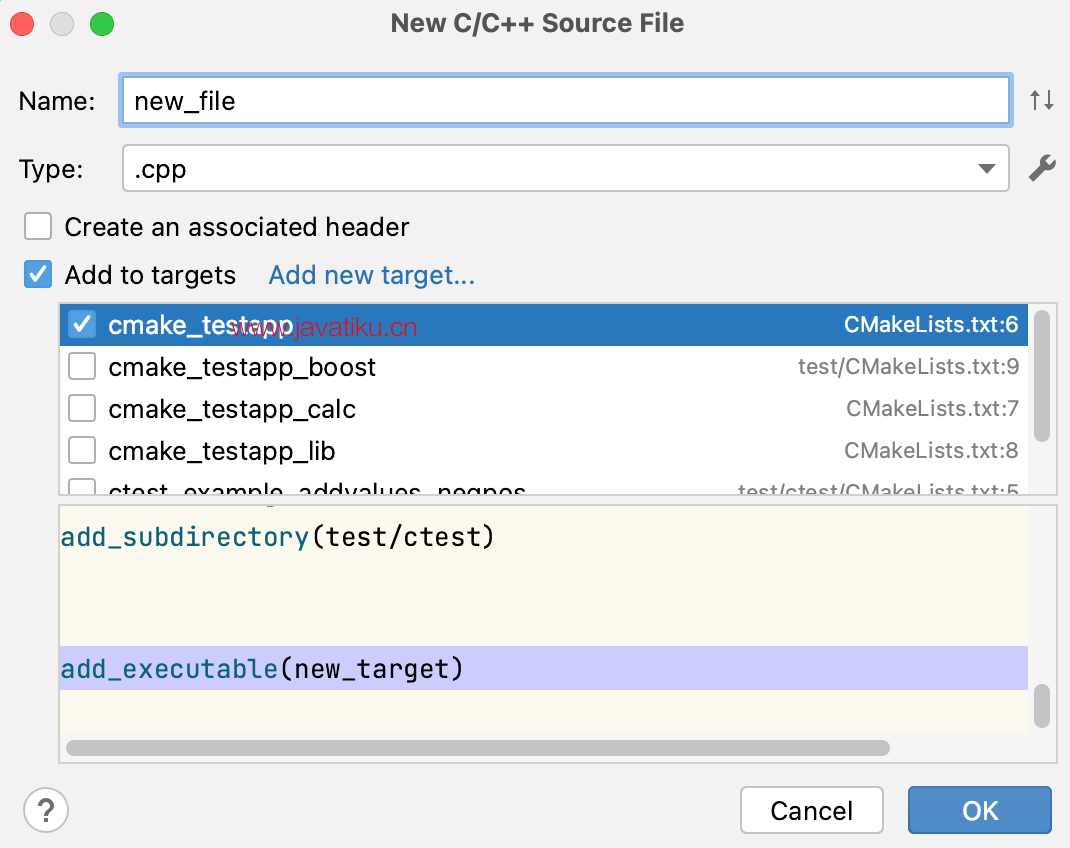
- 对于 C++ 类、C/C++ 源文件、C/C++ 头文件和 C++ 模块接口单元模板,CLion 将提示您将新文件添加到 CMake 目标。您可以选择现有的目标或创建新的目标。
要添加新的 CMake 目标:
- 点击 "Add new target" 链接:
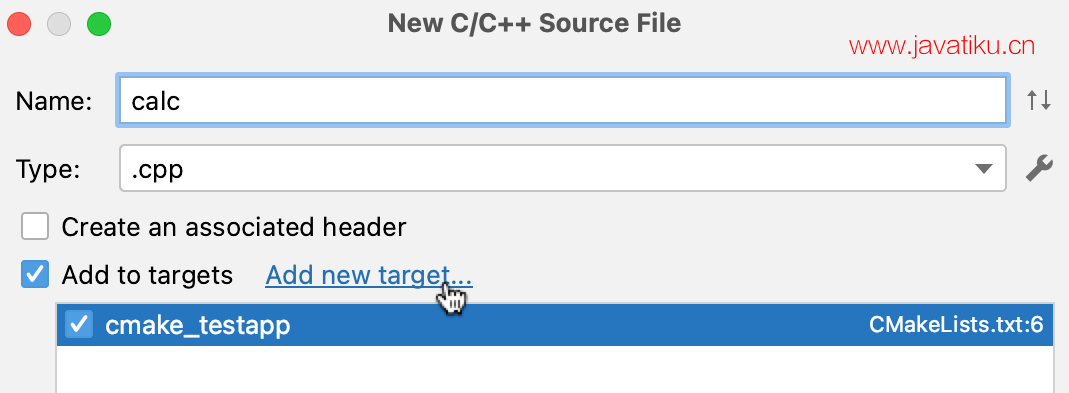
- 指定目标类型、名称和位置。然后点击 "Add":
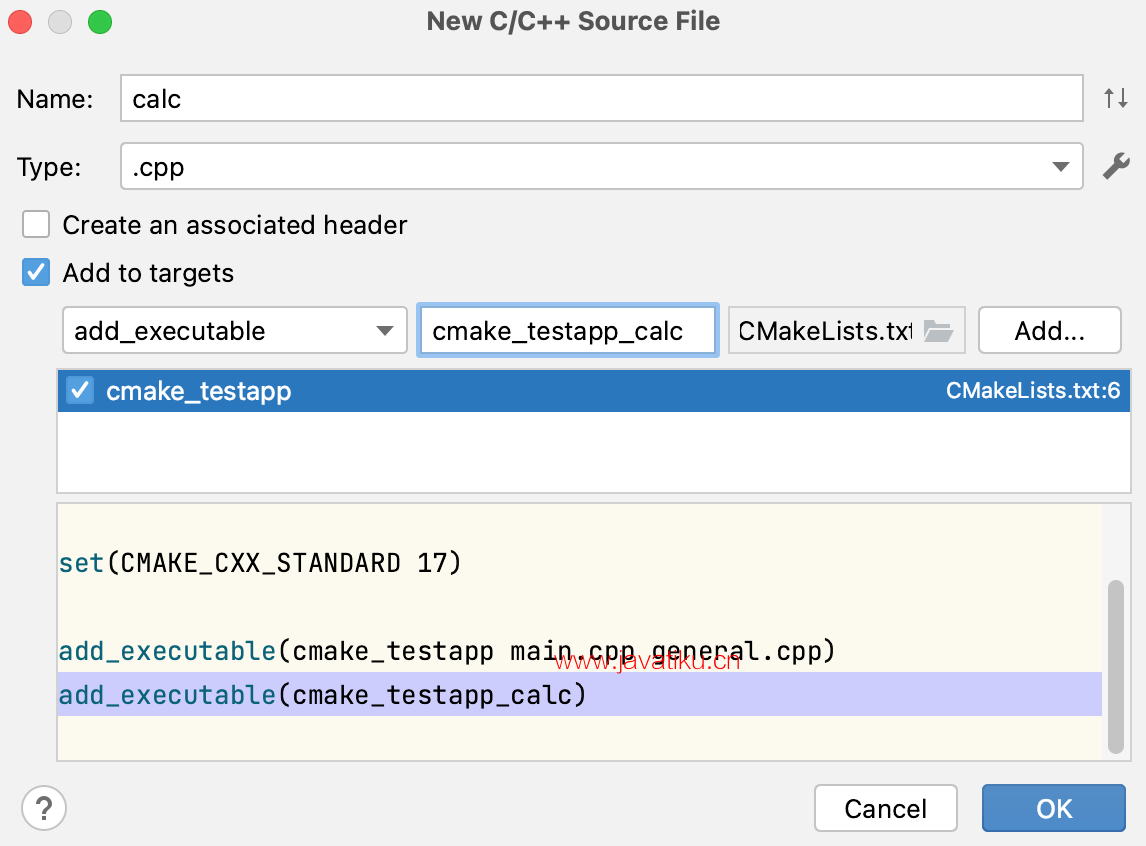
- 新创建的目标将出现在列表中。
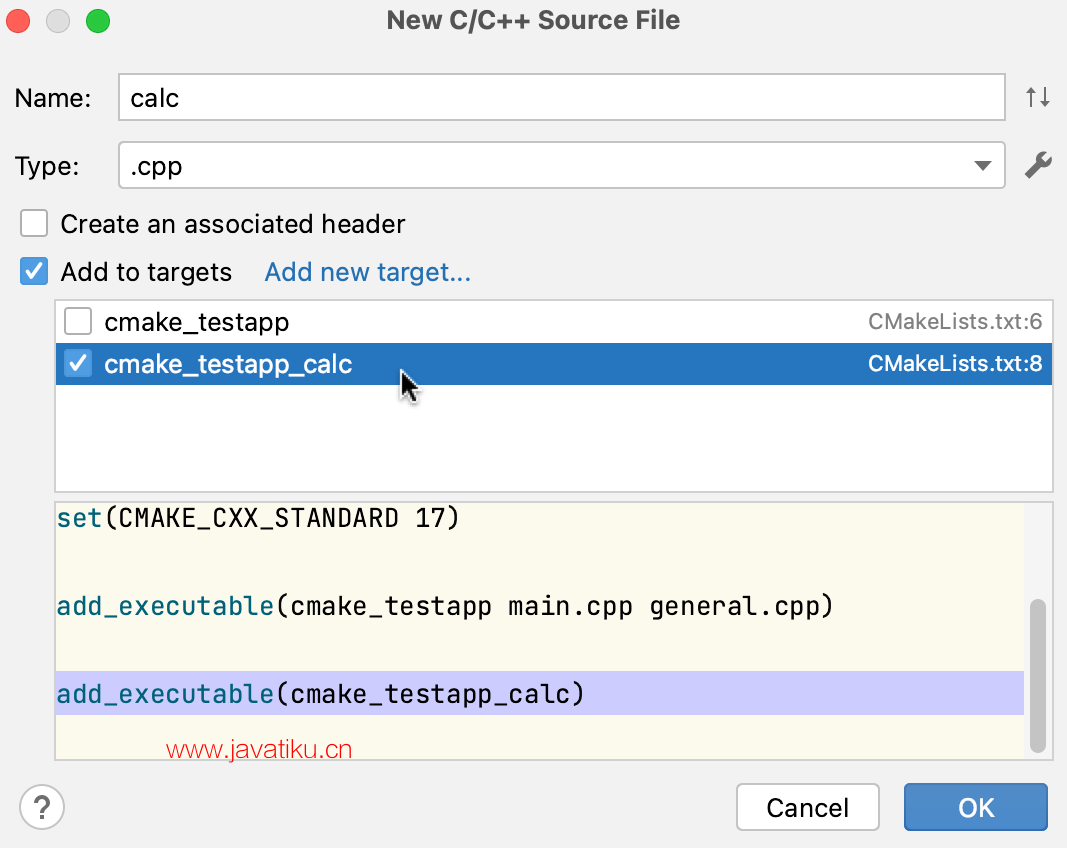
管理包含的文件
- 当您在任何项目文件中包含位于项目根目录下的头文件或源文件时,CLion 也会将其视为项目文件。无需在 CMakeLists.txt 中手动列出这些包含。

这不适用于位于项目根目录之外的标准库或第三方库。
将现有文件添加到 CMake 目标
要将一个未包含在任何项目文件或 CMake 目标中的文件添加到项目中,可以执行以下操作之一:
- 在编辑器右上角点击 "Add to CMake Project":
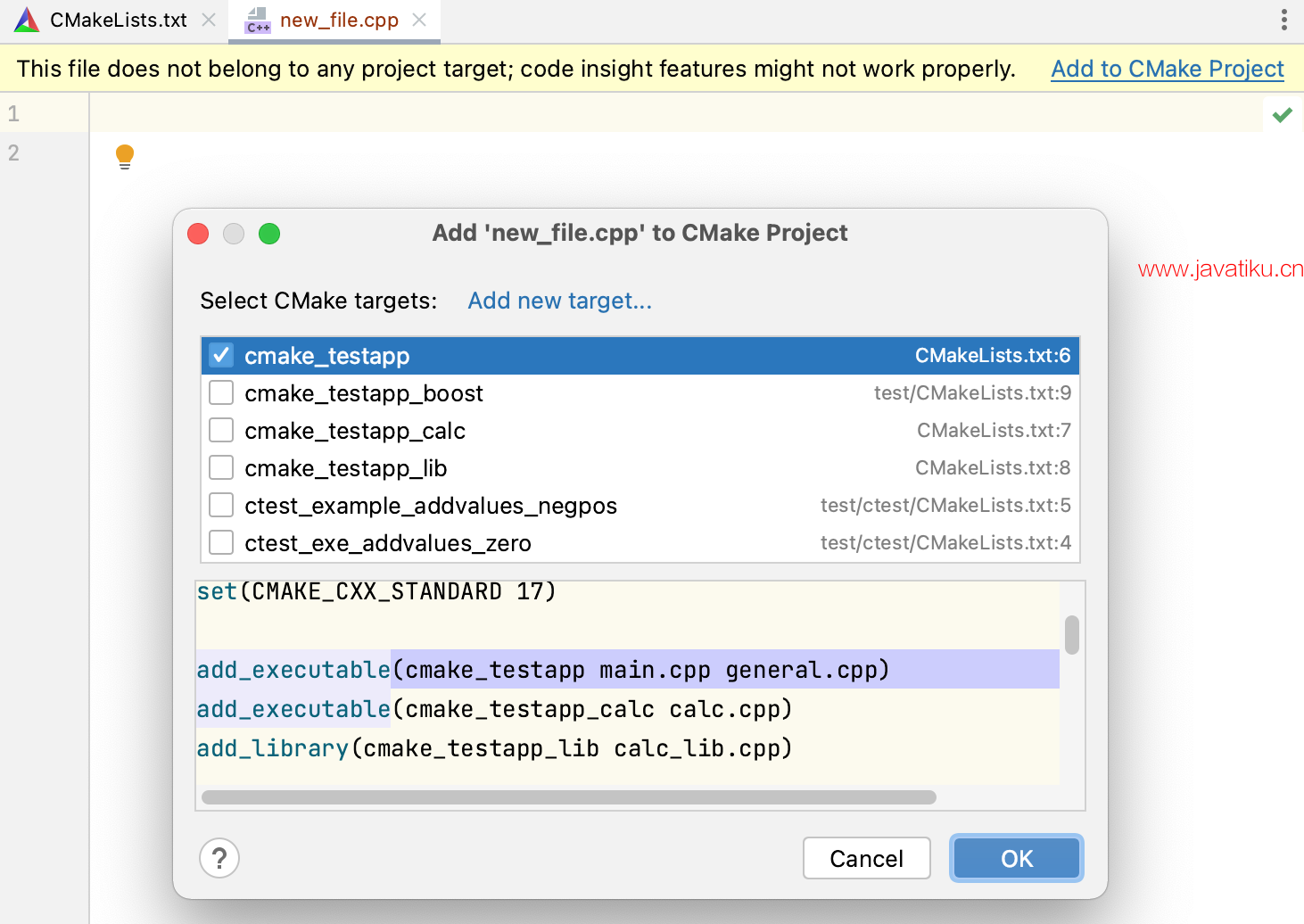
您可以选择现有目标或创建新目标。
- 在项目工具窗口中选择一个或多个文件,然后从上下文菜单中选择 "Add <filename> to CMake Project":

- 您还可以手动将文件添加到 CMake 项目中。
如果文件位于项目根目录下,使用 add_executable() 或 add_library() 命令将其添加到目标中。例如:
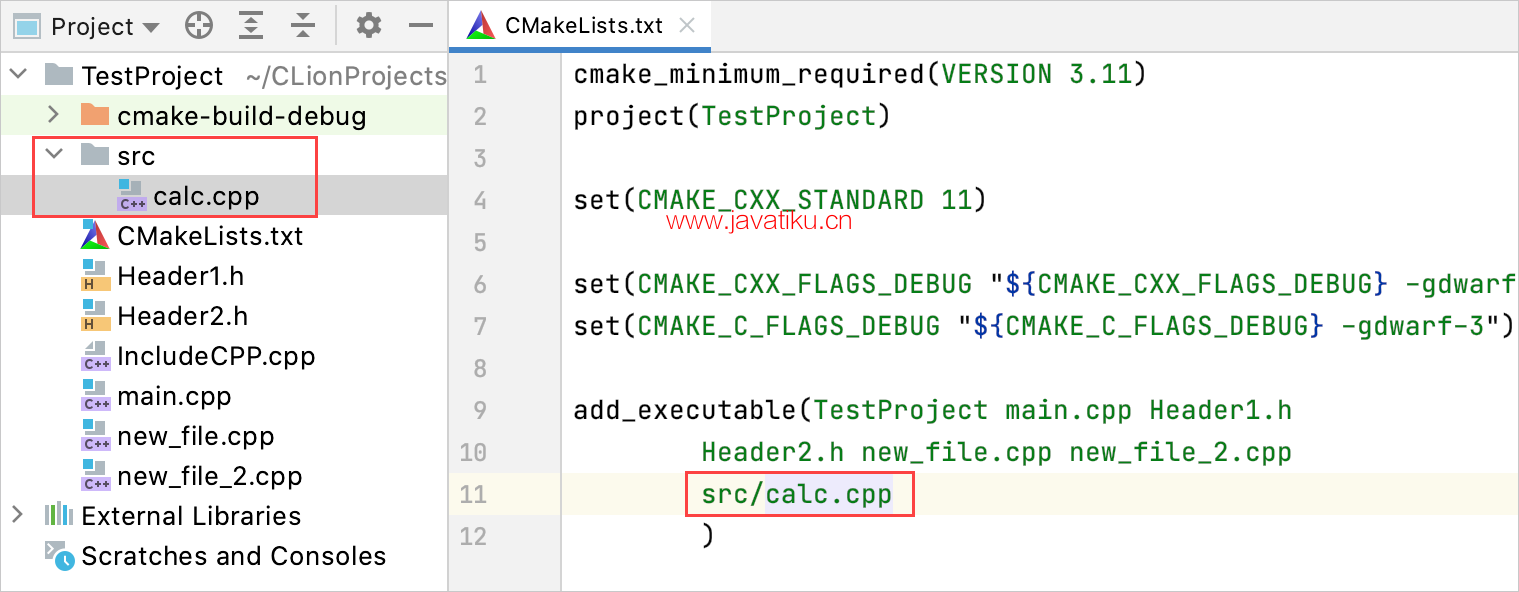
当包含非项目源文件的目录位于项目根目录下时,您还可以将其标记为库:在项目视图中右键单击,然后从上下文菜单中选择 "Mark Directory As | Library Files"。
要使用位于项目根目录之外的库文件,您需要指定头文件搜索路径,以便 CLion 可以索引目录,并为 #include 语句提供完成和导航:
include_directories(${MY_EXTERNAL_SOURCE__DIR})其中 MY_EXTERNAL_SOURCE__DIR 是所需的外部路径。
在 Windows 上,请确保在路径中使用正斜杠
/替换反斜杠,例如:include_directories(C:/Users/jetbrains/CLionProjects/clang/include)
在执行这些操作后,CLion 将提示您重新加载项目(当禁用自动重新加载时)。



